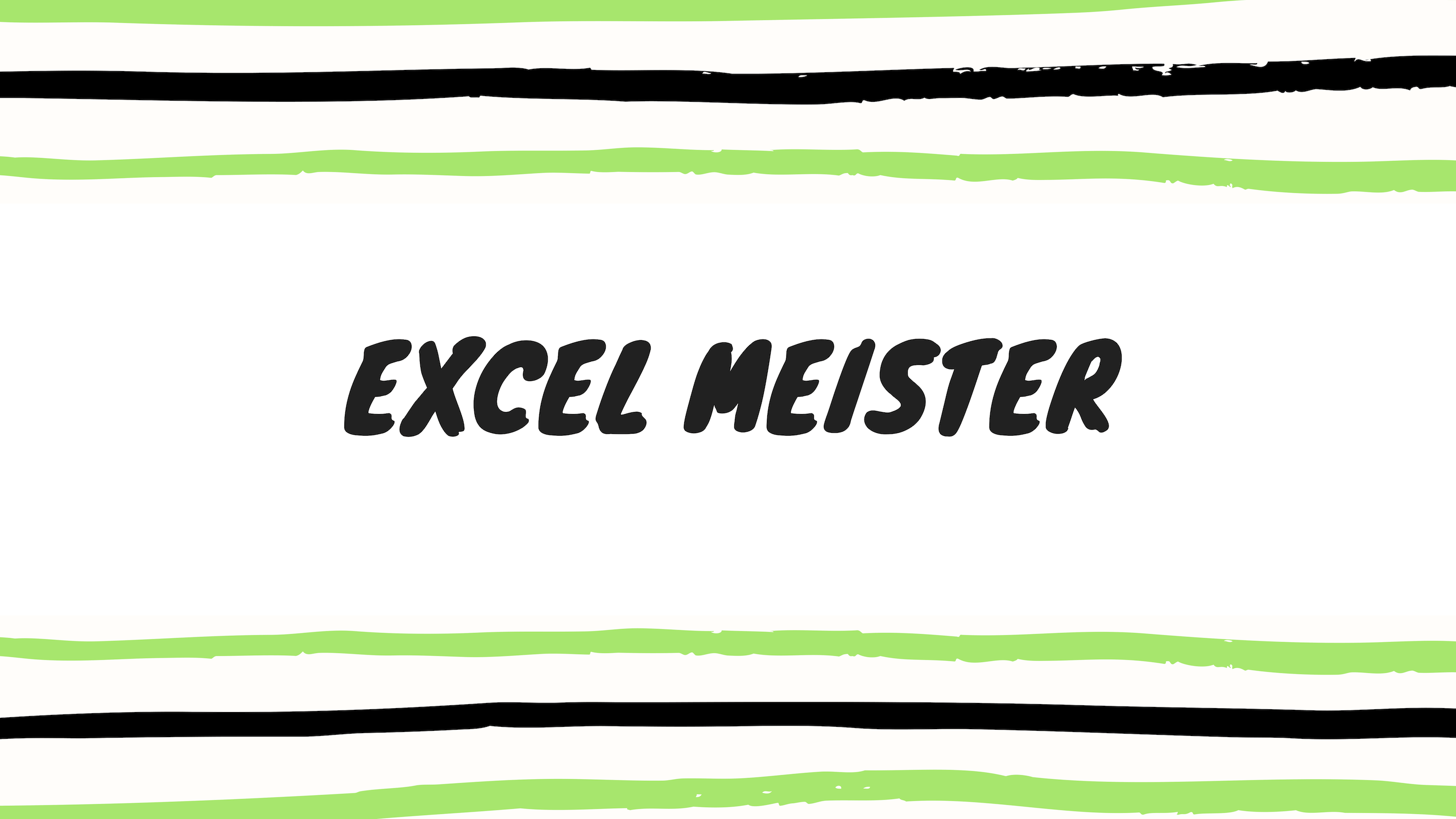Excelファイルを開いたとき「偶発的な変更を防ぐため、作成者がこのファイルを読み取り専用として開くよう設定しました。」と表示される場合、読み取り専用を推奨するよう設定されています。
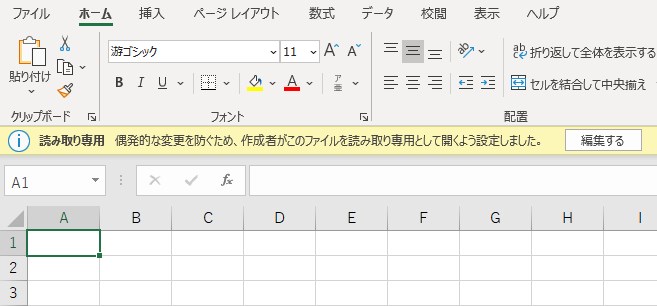
意図せずに「偶発的な変更を防ぐため、作成者がこのファイルを読み取り専用として開くよう設定しました。」と表示される場合には以下手順で解除できます。
読み取り専用設定を解除する方法
名前を付けて保存>その他オプションを開く
①[ファイル]タブを開きます
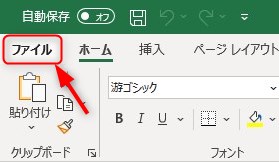
②左側メニューの[名前を付けて保存]を選択し、[このPC](※保存先を選択)を選択します。
保存先と保存種類の下に表示されている[その他のオプション]を押します。
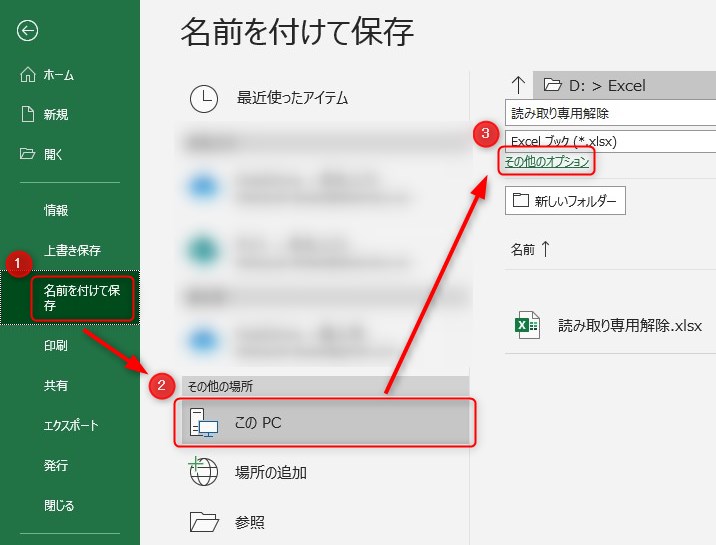
全般オプションを選択
名前を付けて保存画面が開いたら、[ツール(L) ▼]を押し、[全般オプション(G)…]を選択します。
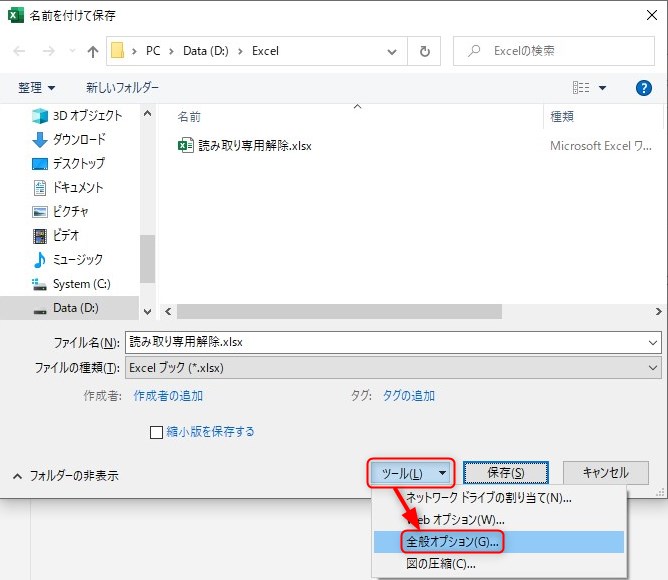
読み取り専用を推奨するを解除
全般オプション内にある[読み取り専用を推奨する(R)]のチェックを外して[OK]を押します。
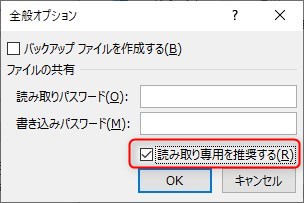
名前を付けて保存
最後に[保存]を押して名前を付けて保存すれば完了です。
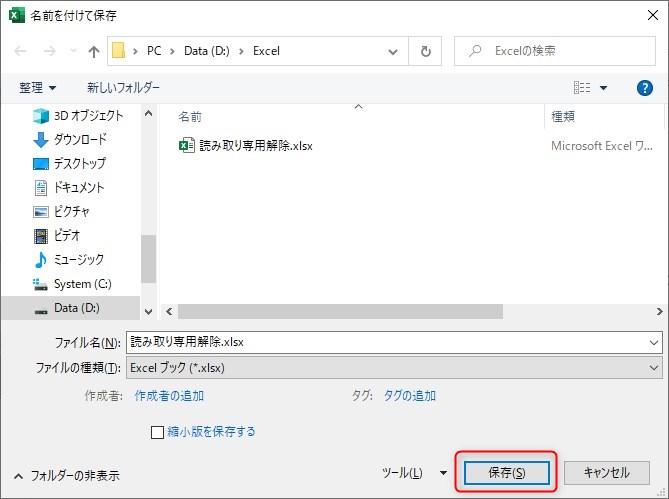
ファイルを閉じて開きなおしたときに、「偶発的な変更を防ぐため、作成者がこのファイルを読み取り専用として開くよう設定しました。」と表示されなければ、読み取り専用を推奨する機能の解除できました。
https://excel-meister.com/column/readonly/